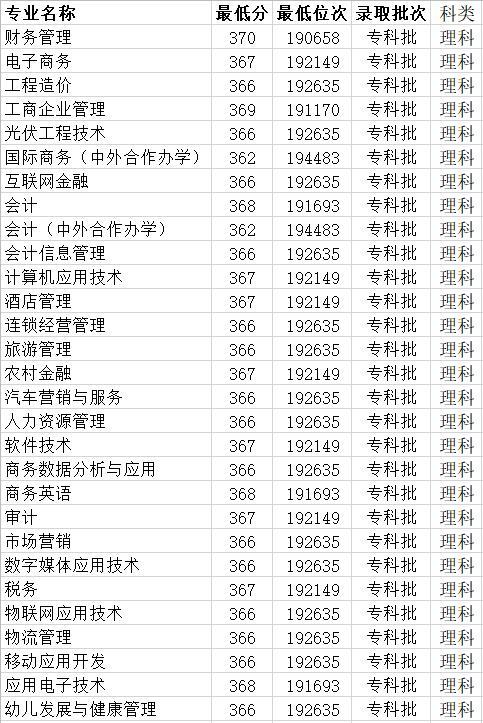一個工作薄中可以存放多少個工作表,大家知道嗎?excel2007之前的版本最多存放255個,07之後的版本存放工作表的個數取決于電腦内存的大小,内存越大存放的工作表就越多
相信很多人在同一個工作薄存放的工作表不會超過20個,但是今天遇到一個粉絲,居然在一個工作表中存放了将近300個工作表,随着數據的更新以後可能還會新建更多的工作表, 工作表目錄它也有,隻不過每當添加新的工作表的時候就需要重新的設置一個,及其耗費時間,問到有沒有什麼辦法能制作一個自動的工作表目錄,當然有了,話不多耍,下面就讓我們來看下他是如何操作的

想要達到添加工作表後自動設置目錄的效果,我們就必須要動态的獲取工作表的名稱,想要動态獲取工作表名稱,我們使用power query即可輕松搞定,首先我們點擊數據選項卡,然後點擊獲取數據,選擇從文件從工作薄,找到我們正在操作的一個工作薄,然後點擊導入

緊接着我們就會進入導航器的界面,勾選選擇多項,然後我們随便勾選一個數據,然後點擊轉換數據,這樣的話就會進入power query的編輯界面,我們在應用步驟中選擇導航這個步驟然後點擊鼠标右鍵選擇删除至末尾,然後僅僅選擇name這一列數據,點擊鼠标右鍵選擇全部删除,最後在選擇關閉并上載至,将數據加載進excel中

最後我們在獲取到的姓名這一列中選擇輸入函數:=HYPERLINK("#"&A2&"!A1",A2)點擊回車公式就會自動填充至此工作表目錄就完成了

最後我們隻需要将右側鍊接中工作表名臣更改為目錄,就可以在地址欄中通過點擊目錄,快速返回目錄

以上就是制作的全過程,如果想要将新建的工作表加載到目錄中隻需點擊全部刷新即可,因為是引用自身的數據,所以我們需要點擊保存後再刷新數據

怎麼樣?你學會了嗎?我是excel從零到一,關注我持續分享更多excel技巧
更多精彩资讯请关注tft每日頭條,我们将持续为您更新最新资讯!